FTP 是 TCP/IP 网络上计算机之间传送文件的协议,为了上传与下载相关文件,我们常需要在服务器上搭建FTP 服务。
Windows 一般都是通过远程桌面管理,如果要上传自己写的程序可能就会比较麻烦,因此我们还需要 FTP 工具来管理虚拟主机的文件。这里将为大家介绍,如何在 Windows Server 2016 下使用 FileZilla Server 安装搭建 FTP 服务。
一、设置防火墙
很多朋友往往看了 FileZilla Server 的安装教程就马上尝试去连接,结果就是失败咯,所以这里我把防火墙放到最前面。
1.打开服务器管理

2.打开 高级安全 Windows 防火墙

3.点击 入站规则 —— 新建规则

4.看着图片一步一模一样设置即可

5.设置端口,这里按 ftp 默认端口来,但是如果是个人使用,建议将端口设置为非 21 端口,用 2xxxx 这样的端口会更安全。


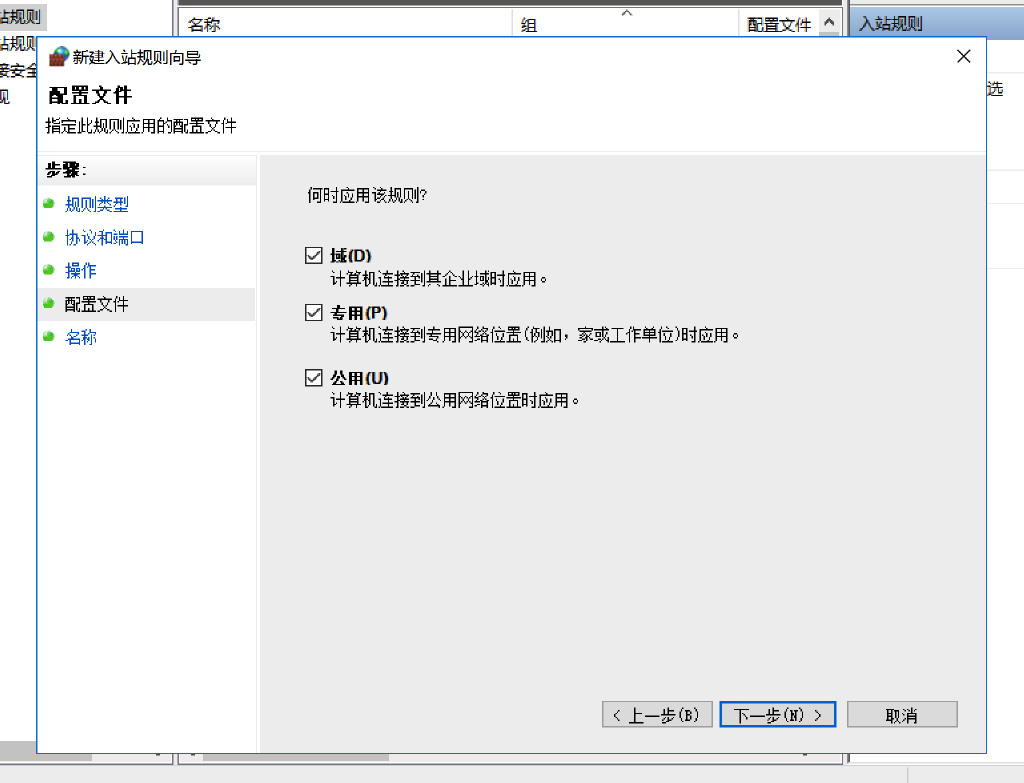
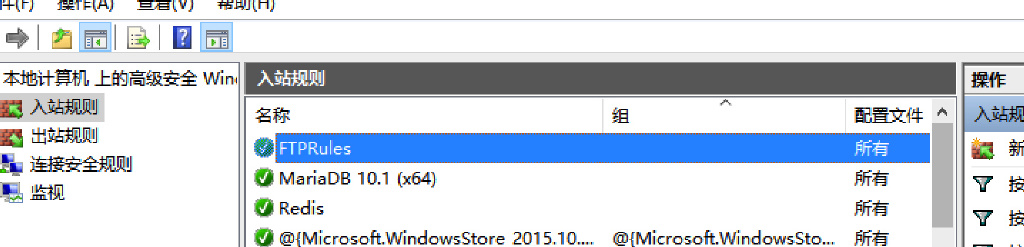
- over ~~
二、安装 Filezilla Server
去 https://filezilla-project.org/download.php?type=server 下载最新版本的 Filezilla Server。 在本地也需要安装 FileZilla Client ,地址是:https://filezilla-project.org/download.php?type=client
一路 Next 即可~


这里端口和上述防火墙中设置的端口要一致,正常规则中默认是 21

三、设置
1.登入参数
Server Address 填 127.0.0.1
Port 填 之前设置的端口
passwd 填 系统管理员的密码

2.点击 图标,设置账户

3.点击 Add 添加用户后,点勾 Password 并输入密码

4.设置目录,ftp 只能对这个目录有权限

四、登入
1.在本地的 FileZilla Client 中,新建主机账户

2.传输设置选择 主动

其他的关注 FileZilla Client 的教程有很多,新手可以去搜搜学习一下。
来自:https://www.mf8.biz/archives/53/